IPP-tulostuksen määrittäminen tietokoneessa
Tee seuraavat valmistelut jokaiselle tietokoneelle, josta tietoja tulostetaan.
Vaihe 1: Sen ajurin asentaminen, johon IPP-portti on määritetty
Valmistelut
Tarkista maasi tai alueesi käyttöympäristö Canonin verkkosivustolta ja lataa ja asenna uusin tulostinajuri.
* Jos laitteen mukana toimitetaan CD-ROM- tai DVD-ROM-levy, voit myös käyttää CD-ROM- tai DVD-ROM-levyä ajurin asentamiseen.
Käytettäessä Windowsia
Joka tietokoneella edellytetään pääkäyttäjän oikeudet.
1
Kirjaudu tietokoneeseen käyttäen pääkäyttäjän tiliä.
2
Napsauta [ ] (Käynnistä)
] (Käynnistä)  [
[ ] (Asetukset)
] (Asetukset)  [Bluetooth ja laitteet]
[Bluetooth ja laitteet]  [Tulostimet ja skannerit].
[Tulostimet ja skannerit].
 [
[ [Bluetooth ja laitteet]
[Bluetooth ja laitteet]  [Tulostimet ja skannerit].
[Tulostimet ja skannerit].[Tulostimet ja skannerit] -näyttö avautuu.
3
Valitse [Lisää laite] kohdassa [Lisää tulostin tai skanneri].
4
Valitse [Lisää manuaalisesti] kohdassa [Haluamaani tulostinta ei ole luettelossa].
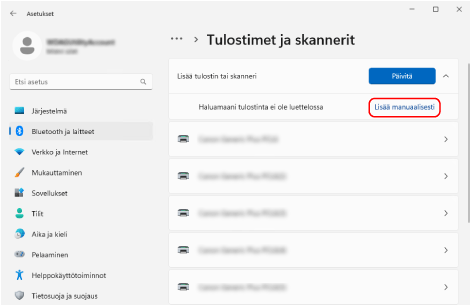
[Lisää tulostin] -näyttö avautuu.
5
Valitse [Valitse jaettu tulostin nimen perusteella], valitse yhteyskohde ja valitse sitten [Seuraava].
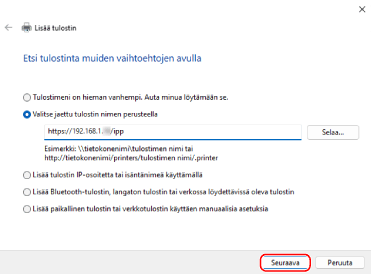
Esiin tulee tulostimen lisäämisen ohjattu toiminto.
Syötä yhteyden kohde seuraavasti:
IPP-tulostusta käytettäessä
|
http://<laitteen IP-osoite>/ipp
|
IPPS-tulostusta käytettäessä
|
https://<laitteen IP-osoite>/ipp
|
6
Valitse [Levy]  [Selaa].
[Selaa].
 [Selaa].
[Selaa].7
Avaa tulostinajurikansio, valitse INF-tiedosto kansiosta [Driver] ja napsauta [Avaa].
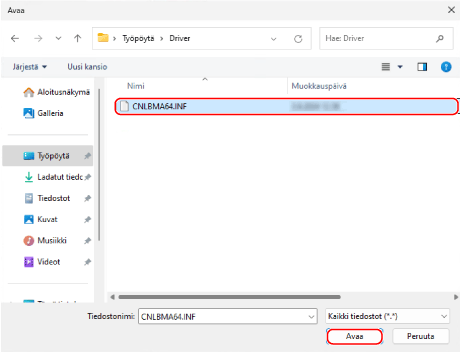
8
Napsauta [OK] ja asenna ajuri noudattamalla näytön ohjeita.
Kun asennus on valmis, jatka vaiheeseen 2. Vaihe 2: Varmenteen asentaminen käytettäessä IPPS-tulostusta (vain Windows)
* Jos et käytä IPPS-tulostusta, siirry vaiheeseen 3. Vaihe 3: Käyttäjähallintatietojen ja laitetietojen määrittäminen ajurin avulla
* Jos et käytä IPPS-tulostusta, siirry vaiheeseen 3. Vaihe 3: Käyttäjähallintatietojen ja laitetietojen määrittäminen ajurin avulla
Kun käytössä on macOS
Asenna tulostinajuri tietokoneeseen, jota käytetään IPP-tulostukseen, ja rekisteröi laite.
Löydät lisätietoja laiteajurin asennuksesta ja laitteen rekisteröinnistä ajurin käyttöohjeesta käyttöopassivustolta.
Löydät lisätietoja laiteajurin asennuksesta ja laitteen rekisteröinnistä ajurin käyttöohjeesta käyttöopassivustolta.
[Protocol] ja [Address] Asetukset laitetta rekisteröitäessä
Kun käytät IPP-tulostusta, määritä [Protocol] ja [Address], kun rekisteröit laitteen tietokoneeseen seuraavasti:
Valitse kohtaan [Protocol] arvoksi [Internet Printing Protocol - IPP].
Kirjoita kohtaan [Address] seuraavasti:
IPP-tulostusta käytettäessä
|
http://<laitteen IP-osoite>/ipp
|
IPPS-tulostusta käytettäessä
|
https://<laitteen IP-osoite>/ipp
|
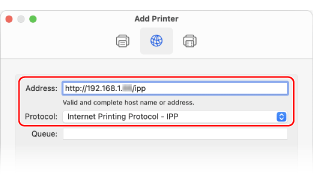
Kun asennus ja laitteen rekisteröinti on suoritettu, siirry vaiheeseen 3. Vaihe 3: Käyttäjähallintatietojen ja laitetietojen määrittäminen ajurin avulla
Vaihe 2: Varmenteen asentaminen käytettäessä IPPS-tulostusta (vain Windows)
Kun käytät IPPS-tulostusta Windowsissa, tallenna varmennetiedosto ja asenna varmenne tulostukseen käytetylle tietokoneelle.
Tässä osiossa kuvataan varmenteen asentaminen Microsoft Edgen avulla.
Tässä osiossa kuvataan varmenteen asentaminen Microsoft Edgen avulla.
Joka tietokoneella edellytetään pääkäyttäjän oikeudet.
1
Kirjaudu tietokoneeseen käyttäen pääkäyttäjän tiliä.
2
Siirry tietokoneen verkkoselaimella seuraavaan URL-osoitteeseen:
|
https://<laitteen IP-osoite>/
|
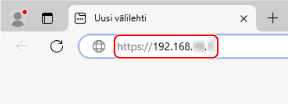
3
Napsauta URL-osoitteen syöttökentässä [Ei turvallinen]  [Sivustoon ei ole muodostettu turvallista yhteyttä.]
[Sivustoon ei ole muodostettu turvallista yhteyttä.] [
[ ] (Varmenne).
] (Varmenne).
 [Sivustoon ei ole muodostettu turvallista yhteyttä.]
[Sivustoon ei ole muodostettu turvallista yhteyttä.] [
[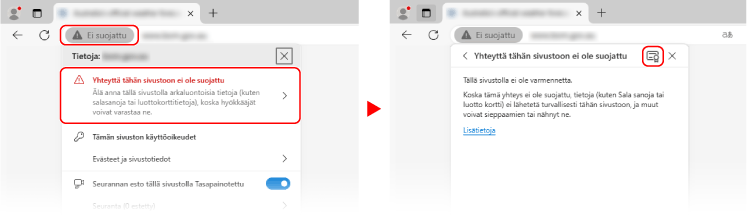
[Sertifikaattien katselu] -näyttö avautuu.
4
Valitse [Lisätiedot]-välilehdessä [Vie].
5
Valitse tarvittava tiedostotyyppi ja tallenna varmennetiedosto tietokoneelle.
Valitse tiedostotyypiksi Base64 tai DER (varmennemuoto).
6
Sulje [Sertifikaattien katselu] -näyttö ja verkkoselain.
7
Kaksoisnapsauta vaiheessa 5 tallennettua varmennetiedostoa.
[Varmenteet] -näyttö avautuu.
8
Valitse [Yleiset]-välilehdessä [Asenna varmenne].
[Sertifikaattien tuontiopas] -näyttö avautuu.
9
Valitse tallennuspaikka ja valitse [Seuraava].
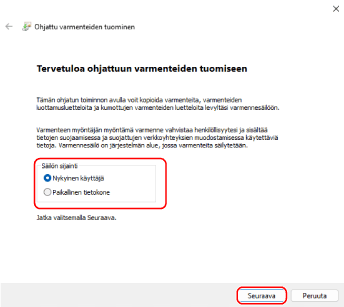
10
Valitse [Sijoita kaikki varmenteet seuraavaan säilöön] ja valitse [Selaa].
[Valitse sertifikaattikauppa] -näyttö avautuu.
11
Valitse [Luotetut varmenteiden päämyöntäjät] ja valitse [OK].
[Sertifikaattien tuontiopas] -näyttö avautuu uudelleen.
12
Valitse [Seuraava]  [Valmis].
[Valmis].
 [Valmis].
[Valmis].Varmenne on asennettu.
Vaihe 3: Käyttäjähallintatietojen ja laitetietojen määrittäminen ajurin avulla
Määritä seuraavat tiedot tulostinajurilla laitteen käyttöympäristön mukaan:
Käyttäjähallinnan tiedot
Määritä käyttäjien hallintatiedot seuraavissa tapauksissa. Käyttäjien hallinnan tietojen määrittäminen tietokoneessa
Käytettäessä käyttäjien todennusta tietokoneelta tulostamiseen
Kun osastokoodien hallinta on käytössä laitteessa
* Jos et tiedä, koskevatko nämä tapaukset käyttämääsi laitetta, ota yhteyttä pääkäyttäjään.
Lisävarusteiden asetukset
Kun lisävarusteita on asennettu laitteeseen, määritä lisävarusteiden asetukset. Vaihe 3: Laitteen lisävarusteiden asetusten määrittäminen ajurin avulla
Turvatulostustoiminto
Ota turvatulostustoiminto käyttöön seuraavissa tapauksissa. Vaihe 4: Turvatulostustoiminnon käyttöönotto tulostinajurille
Käytettäessä turvavesileiman toimintoa
Kun käytetään turvatulostuksen toimintoa macOS:ssa